ربط الفواتير بحساب غير الحساب الافتراضي
يتيح برنامج حساباتي امكانية ربط فواتير المبيعات أو فواتير المشتريات بغير حسابات المبيعات والمشتريات الافتراضية الموجودة بشكل الي في شجرة الحسابات (مبيعات/مشتريات تجارة، خدمات ، اصول ) أي انك تستطيع تغيير الحساب الافتراضي الذي يتأثر من خلال فاتورة المبيعات او المشتريات.
كيف يمكن تفعيل هذه الخاصية ؟
يتم تفعيل خاصية ربط الفاتورة بحساب غير الحساب الافتراضي وذلك بفتح خصائص البرنامج ومن ثم اختيار خصائص الفواتير وبداخلها يوجد خيار يسمى اخفاء معلومات الحساب (نعم) ومن ثم قم بتحويلها الى (لا) وعمل حفظ لخصائص البرنامج كما هو موضح في الصورة:
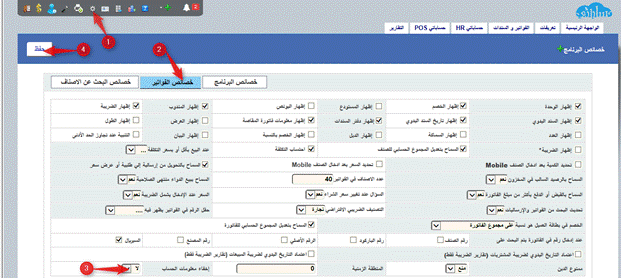
ومن ثم قم بفتح أي فاتورة ترغب (مبيعات, مشتريات, مردودات مبيعات, مردودات مبيعات) لتظهر معلومات الحساب كما هو موضح في الصورة التالية:
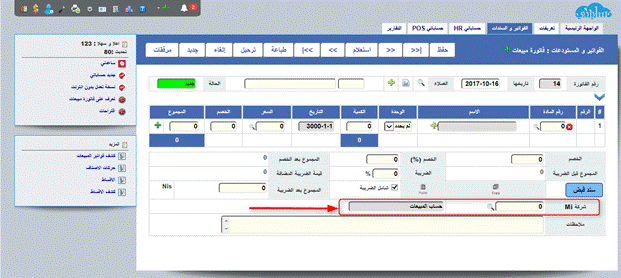
بعد ان تقوم بتفعيل هذه الخاصية من خصائص البرنامج يجب ان تقوم بما يلي:
1. قم بإنشاء حساب في حسابات قائمة دخل أخرى الموجودة تحت بند شجرة الحسابات في شاشة التعريفات، والرابط التالي يشرح كيفية انشاء حساب في حسابات قائمة دخل أخرى:
http://hesabate.com/hesabatehelp/incomeso.html
(مع ضرورة الانتباه الى أن حساب الاب الذي تقوم بإنشائه في حسابات قائمة دخل اخرى يجب تحديد لأي حساب تابع (حساب مبيعات، حساب مشتريات, حساب مردودات مبيعات, حساب مردودات مشتريات)) كما هو موضح بالصورة المرفقة:
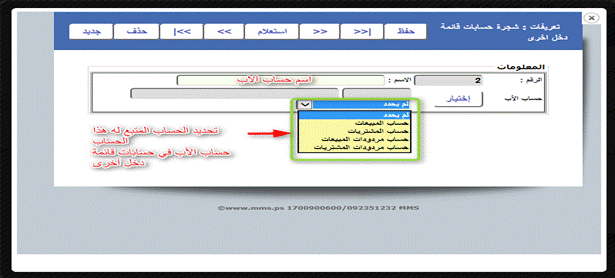
2. يمكنك ربط او تغيير الحساب الافتراضي لأي فاتورة بعد ان تقوم بتجهيزها بالضغط على ايقونة العدسة كما هو موضح في الصورة التالية:
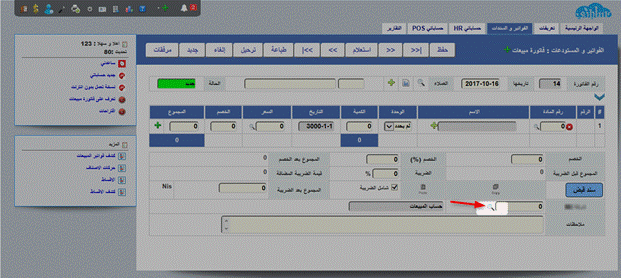
عند الضغط على ايقونة العدسة تظهر نافذة قم باختيار حسابات قائمة دخل اخرى ومن ثم قم باختيار الحساب الذي قمت بإنشائه وترغب بربط الفاتورة به كما هو موضح بالصورة:

من ثم قم بعمل حفظ للفاتورة بحيث تقوم بالتأثير على الحساب الذي قمت بإنشائه ولا يؤثر بالحساب الافتراضي.
أين يظهر تأثير هذا الحساب؟
1. يظهر تأثير هذا الحساب في قائمة الدخل في الحساب الذي تم ربط الفاتورة به مثلا اذا كان مربوط حساب الاب في حسابات قائمة دخل اخرى الى حساب مبيعات او مردودات مبيعات فإنه يظهر في المبيعات اما اذا كان مربوط الى حساب مشتريات او مردودات المشتريات يظهر في تكلفة المبيعات.
2. يمكن طلب تقرير يظهر الحركات التي تمت على هذا الحساب من خلال الدخول الى التقارير ومن ثم طلب التقارير المحاسبية ومن ثم اختيار كشف حسابات قائمة دخل اخرى كما في الصورة المرفقة:
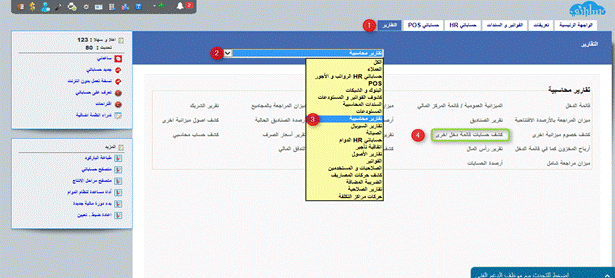
ملاحظة مهمة جداً:
في حال قمت بربط فاتورة الى حساب اخر غير الحساب الافتراضي وقمت بحفظها فإن أي فاتورة من نفس النوع تصبح مرتبطة بشكل تلقائي الى الحساب الذي قمت باختياره مسبقاً في الفاتورة السابقة ولإرجاع الفاتورة الى الحساب الافتراضي قم بكتابة الرقم ( 0 ) داخل حقل رقم الحساب ومن ثم اضغط Enter.